Форматирование текста действия (информатика, 7 класс)
С развитием информационных технологий качественной альтернативой бумаге стал электронный документ, при оформлении которого применяются общие стандарты. Чтобы текст выглядел привлекательнее для читателя, используются инструменты в редакторе, позволяющие выбрать нужный тип и параметры шрифта, выровнять отступы и вставить дополнительные элементы, если будет нужно. При изучении на уроках информатики действий по форматированию текстов в 7 классе предлагается алгоритм работы с документами.
Работа над документом
Правильное оформление и формат помогают читателю быстрее увидеть акценты в тексте и получить необходимую информацию. Благодаря жирному шрифту, подчёркиванию можно выделить важные места или перечислить то, что, по мнению автора, заслуживает дополнительного внимания.
Для работы пользуются разными редакторами. К популярным относится Microsoft Office Word и Open Office Writer. Но даже пользуясь другими программами ошибиться в плане редактирования документа тяжело, ведь стандарты оформления и требования к тексту у всех общие. Поэтому полученные знания при работе с одной программой можно применять и для других текстовых редакторов.
Форматирование может быть прямым или стилевым. Первый вариант означает выделение главной мысли текста или акцентирование на нужных моментах. От того, какой акцент сделан, зависит восприятие текста. Это помогает читателю быстрее уловить смысл и получить необходимую информацию. Стилевая обработка — это заливка, подбор типа шрифта и визуальное оформление, смысл которого в том, чтобы сделать всю страницу привлекательной для читателя.
Вариант подойдёт для графических дизайнеров, разрабатывающих буклеты.
Выполнять действия можно как для отдельных символов, так и для абзацев и страниц текста. Что касается стандартной обработки, то процесс включает в себя несколько этапов:
- Настройка рабочей области. Выбираются комфортные для работы параметры и отступы рядов от границ листа.
- Работа над шрифтом. Выбор размера, цвета и типа. А также выполняется действие выравнивания, чтобы каждая строчка начиналась с нужного отступа и текст визуально выглядел привлекательнее.
- Интервалы. Отступы между строками должны быть комфортными для читателя, чтобы не ощущалась нагрузка на глаза и было удобно изучать информацию. Понятие интервала используется как в текстовом, так и в графическом дизайне.
- Дополнительные настройки. Сюда относятся переносы, табуляция, действия над колонтитулами, добавление разрывов страницы, вставка таблицы. А также могут входить изображения, относится выбор заливки страницы или фрагмента текста.
Менять настройки можно в любой последовательности независимо от времени. При работе в онлайн-редакторе для дополнительных настроек нужно получить доступ к документу, все последующие действия выполняются также оперативно и легко.
Форматирование символов
Процедура состоит из стандартных настроек шрифтов. Это целостный графический рисунок, в котором находится каждый символ из алфавита. Благодаря шаблонам с разными начертаниями букв графические редакторы могут изменять вид текста, превращая фрагмент с помощью разных типов шрифта. Существуют разные типы гарнитур, но те, что используются чаще всего, объединяются в группы:
- Типы с засечками имеют на кончиках небольшие точки и часто используются для длинных строк. Благодаря такому формированию текста можно выполнить обработку большого фрагмента.
- Рубленые шрифты. Визуально больше выделяют текст и используются для создания выделяющихся заголовков. Благодаря им текст может качественно измениться.
- Каллиграфический тип — форматирование, имитирующее рукописный шрифт. Он применяется для выделения названий, логотипов или брендов. Конечно, для большого фрагмента текста использовать такой стиль не рекомендуется, так как визуально воспринимать символы будет сложнее, но для акцентирования внимания на отдельных элементах это идеальный вариант.
С помощью форматирования можно изменить не только вид текстового документа, но и выделить основные моменты, подчеркнуть тему и дать ответы на вопросы, интересующие читателя.
Ещё одним важным параметром работы над текстовым фрагментом является выбор кегля, который показывает высоту символа. Благодаря кнопке на панели инструментов можно выбрать начертание букв. В редакторах выделяют такие типы:
- Нормальный. Стандартный кегль, который применяется для текстового документа для большого фрагмента. Таким шрифтом пишется общая информация.
- Полужирный. Шрифт используется для выделения подпунктов, на которые автор хочет сделать акцент.
- Курсивный. Дополнительная информация или объяснение терминов часто пишутся курсивом.
- Подчёркнутый. Таким шрифтом выделяется главное, тема текста или основной фрагмент. Дизайнеры не советуют выделять большую часть информации таким образом, так как читатель может потерять основной акцент. Подчёркнутый кегель применяется для одного-двух слов, им можно подписать название подтемы.
В современных текстовых редакторах много дополнительных команд и операций, позволяющих выбирать дополнительные оттенки текста, создавать красивое оформление или экспериментировать с разными шрифтами. А также предоставляется возможность устанавливать разные подложки, что могут указать на тему текста. Предлагается даже использовать собственные фото для красивого эффекта.
Операции с абзацами
Для работы с отступами все инструменты собраны в отдельную панель, чтобы автор мог быстро выбрать нужную команду и сделать внесение нужных правок. Для создания абзаца нужно после написанного фрагмента нажать клавишу Enter, которая переносит начало строки в новую линию. Для работы с абзацами предлагается настройка междустрочного интервала и высоты отступа, выбора размеров отступа слева и справа от абзаца. Благодаря дополнительным опциям регулируется величина интервала и можно сделать выравнивание.
Пространство между строками внутри абзаца называется междустрочным интервалом, что значит возможность регулировки высоты строк. Благодаря этой функции можно сделать текст, комфортный для прочтения или растянуть фрагмент на целую страницу. Интервал может быть одинарный, полуторный и двойной.
Для обработки стандартного документа согласно шаблону применяется полуторный интервал.
Для зрительного выделения абзаца надо увеличить пространство с помощью настроек величины интервала между началом абзаца и его окончанием. При выполнении каждой опции появляются подсказки и дополнительная информация, чтобы не ошибиться в процессе действий. Что касается выравнивания, то дизайнеры выделяют:
- Опцию по центру — расположение строк происходит таким образом, что вертикальное расстояние свободного пространства между строками с обеих сторон одинаковое.
- По левому и правому краю — в процессе форматирования текста изменяется боковая граница, что, в зависимости от выбора, превращается в сплошную линию.
- По ширине. Благодаря такому расположению символов текстовый фрагмент будет занимать всю линию.
Правильное определение команд для работы над текстом поможет не только подчеркнуть главные моменты во фрагменте, но и визуально сделать документ приятным и комфортным для чтения или изучения информации. Дизайнеры рекомендуют включать в процесс разные опции и создание очертания, чтобы привлечь внимание читателя и передать нужный смысл.
Операции со страницами
В специальном окне, которое называется «параметры страницы» собраны все опции для качественной работы над страницей. Можно настроить расположение страницы, величину полей и тип бумаги. Расположение может быть стандартным вертикальным или же альбомным, последний вариант позволяет форматировать название или несколько букв, которые будут размещены на листе.
С помощью выбора величины полей можно указать номер страницы и разместить дополнительную информацию в колонтитулах, это может быть название, сведения об авторе или дата создания документа. В процессе работы надо придерживаться правил. Дизайнеры советуют не представлять в одном тексте нескольких гарнитур и кеглей, так как это ухудшает визуальное восприятие текста. Рекомендовано выделять только важные понятия и ту информацию, что будет максимально полезной для читателя.
Несколько стилевых средств в одном фрагменте могут отвлекать внимание. Но и без дополнительной обработки он будет выглядеть неинтересным для читателя. Благодаря разным функциям текстовых редакторов даже начинающий автор может красиво отформатировать текст и выделить нужные моменты. В школьных программах изучение информатики предлагается с 5 класса, благодаря этому ученики смогут работать в разных редакторах и создавать красивые проекты, используя стандартные опции.
С развитием информационных технологий качественной альтернативой бумаге стал электронный документ, при оформлении которого применяются общие стандарты. Чтобы текст выглядел привлекательнее для читателя, используются инструменты в редакторе, позволяющие выбрать нужный тип и параметры шрифта, выровнять отступы и вставить дополнительные элементы, если будет нужно. При изучении на уроках информатики действий по форматированию текстов в 7 классе предлагается алгоритм работы с документами.
Работа над документом
Правильное оформление и формат помогают читателю быстрее увидеть акценты в тексте и получить необходимую информацию. Благодаря жирному шрифту, подчёркиванию можно выделить важные места или перечислить то, что, по мнению автора, заслуживает дополнительного внимания.
Для работы пользуются разными редакторами. К популярным относится Microsoft Office Word и Open Office Writer. Но даже пользуясь другими программами ошибиться в плане редактирования документа тяжело, ведь стандарты оформления и требования к тексту у всех общие. Поэтому полученные знания при работе с одной программой можно применять и для других текстовых редакторов.
Форматирование может быть прямым или стилевым. Первый вариант означает выделение главной мысли текста или акцентирование на нужных моментах. От того, какой акцент сделан, зависит восприятие текста. Это помогает читателю быстрее уловить смысл и получить необходимую информацию. Стилевая обработка — это заливка, подбор типа шрифта и визуальное оформление, смысл которого в том, чтобы сделать всю страницу привлекательной для читателя.
Вариант подойдёт для графических дизайнеров, разрабатывающих буклеты.
Выполнять действия можно как для отдельных символов, так и для абзацев и страниц текста. Что касается стандартной обработки, то процесс включает в себя несколько этапов:
- Настройка рабочей области. Выбираются комфортные для работы параметры и отступы рядов от границ листа.
- Работа над шрифтом. Выбор размера, цвета и типа. А также выполняется действие выравнивания, чтобы каждая строчка начиналась с нужного отступа и текст визуально выглядел привлекательнее.
- Интервалы. Отступы между строками должны быть комфортными для читателя, чтобы не ощущалась нагрузка на глаза и было удобно изучать информацию. Понятие интервала используется как в текстовом, так и в графическом дизайне.
- Дополнительные настройки. Сюда относятся переносы, табуляция, действия над колонтитулами, добавление разрывов страницы, вставка таблицы. А также могут входить изображения, относится выбор заливки страницы или фрагмента текста.
Менять настройки можно в любой последовательности независимо от времени. При работе в онлайн-редакторе для дополнительных настроек нужно получить доступ к документу, все последующие действия выполняются также оперативно и легко.
Форматирование символов
Процедура состоит из стандартных настроек шрифтов. Это целостный графический рисунок, в котором находится каждый символ из алфавита. Благодаря шаблонам с разными начертаниями букв графические редакторы могут изменять вид текста, превращая фрагмент с помощью разных типов шрифта. Существуют разные типы гарнитур, но те, что используются чаще всего, объединяются в группы:
- Типы с засечками имеют на кончиках небольшие точки и часто используются для длинных строк. Благодаря такому формированию текста можно выполнить обработку большого фрагмента.
- Рубленые шрифты. Визуально больше выделяют текст и используются для создания выделяющихся заголовков. Благодаря им текст может качественно измениться.
- Каллиграфический тип — форматирование, имитирующее рукописный шрифт. Он применяется для выделения названий, логотипов или брендов. Конечно, для большого фрагмента текста использовать такой стиль не рекомендуется, так как визуально воспринимать символы будет сложнее, но для акцентирования внимания на отдельных элементах это идеальный вариант.
С помощью форматирования можно изменить не только вид текстового документа, но и выделить основные моменты, подчеркнуть тему и дать ответы на вопросы, интересующие читателя.
Ещё одним важным параметром работы над текстовым фрагментом является выбор кегля, который показывает высоту символа. Благодаря кнопке на панели инструментов можно выбрать начертание букв. В редакторах выделяют такие типы:
- Нормальный. Стандартный кегль, который применяется для текстового документа для большого фрагмента. Таким шрифтом пишется общая информация.
- Полужирный. Шрифт используется для выделения подпунктов, на которые автор хочет сделать акцент.
- Курсивный. Дополнительная информация или объяснение терминов часто пишутся курсивом.
- Подчёркнутый. Таким шрифтом выделяется главное, тема текста или основной фрагмент. Дизайнеры не советуют выделять большую часть информации таким образом, так как читатель может потерять основной акцент. Подчёркнутый кегель применяется для одного-двух слов, им можно подписать название подтемы.
В современных текстовых редакторах много дополнительных команд и операций, позволяющих выбирать дополнительные оттенки текста, создавать красивое оформление или экспериментировать с разными шрифтами. А также предоставляется возможность устанавливать разные подложки, что могут указать на тему текста. Предлагается даже использовать собственные фото для красивого эффекта.
Операции с абзацами
Для работы с отступами все инструменты собраны в отдельную панель, чтобы автор мог быстро выбрать нужную команду и сделать внесение нужных правок. Для создания абзаца нужно после написанного фрагмента нажать клавишу Enter, которая переносит начало строки в новую линию. Для работы с абзацами предлагается настройка междустрочного интервала и высоты отступа, выбора размеров отступа слева и справа от абзаца. Благодаря дополнительным опциям регулируется величина интервала и можно сделать выравнивание.
Пространство между строками внутри абзаца называется междустрочным интервалом, что значит возможность регулировки высоты строк. Благодаря этой функции можно сделать текст, комфортный для прочтения или растянуть фрагмент на целую страницу. Интервал может быть одинарный, полуторный и двойной.
Для обработки стандартного документа согласно шаблону применяется полуторный интервал.
Для зрительного выделения абзаца надо увеличить пространство с помощью настроек величины интервала между началом абзаца и его окончанием. При выполнении каждой опции появляются подсказки и дополнительная информация, чтобы не ошибиться в процессе действий. Что касается выравнивания, то дизайнеры выделяют:
- Опцию по центру — расположение строк происходит таким образом, что вертикальное расстояние свободного пространства между строками с обеих сторон одинаковое.
- По левому и правому краю — в процессе форматирования текста изменяется боковая граница, что, в зависимости от выбора, превращается в сплошную линию.
- По ширине. Благодаря такому расположению символов текстовый фрагмент будет занимать всю линию.
Правильное определение команд для работы над текстом поможет не только подчеркнуть главные моменты во фрагменте, но и визуально сделать документ приятным и комфортным для чтения или изучения информации. Дизайнеры рекомендуют включать в процесс разные опции и создание очертания, чтобы привлечь внимание читателя и передать нужный смысл.
Операции со страницами
В специальном окне, которое называется «параметры страницы» собраны все опции для качественной работы над страницей. Можно настроить расположение страницы, величину полей и тип бумаги. Расположение может быть стандартным вертикальным или же альбомным, последний вариант позволяет форматировать название или несколько букв, которые будут размещены на листе.
С помощью выбора величины полей можно указать номер страницы и разместить дополнительную информацию в колонтитулах, это может быть название, сведения об авторе или дата создания документа. В процессе работы надо придерживаться правил. Дизайнеры советуют не представлять в одном тексте нескольких гарнитур и кеглей, так как это ухудшает визуальное восприятие текста. Рекомендовано выделять только важные понятия и ту информацию, что будет максимально полезной для читателя.
Несколько стилевых средств в одном фрагменте могут отвлекать внимание. Но и без дополнительной обработки он будет выглядеть неинтересным для читателя. Благодаря разным функциям текстовых редакторов даже начинающий автор может красиво отформатировать текст и выделить нужные моменты. В школьных программах изучение информатики предлагается с 5 класса, благодаря этому ученики смогут работать в разных редакторах и создавать красивые проекты, используя стандартные опции.
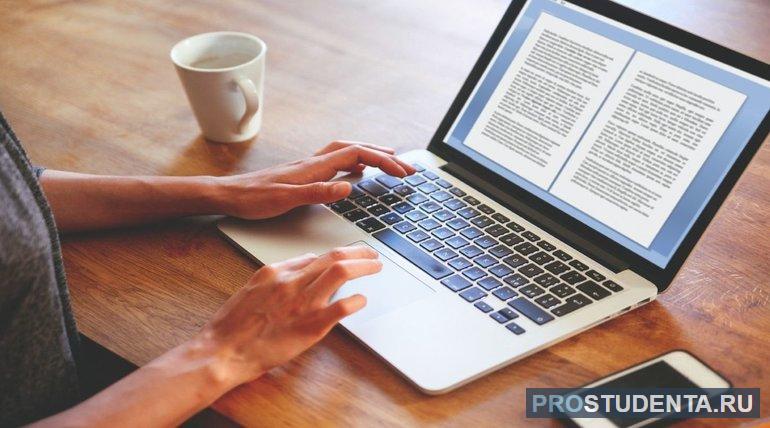
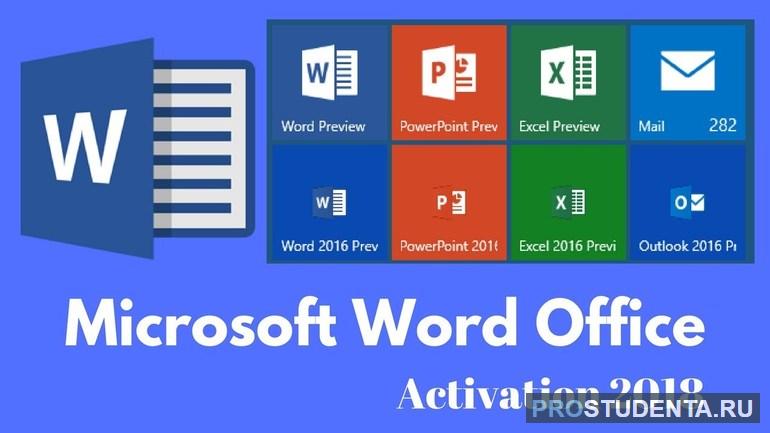
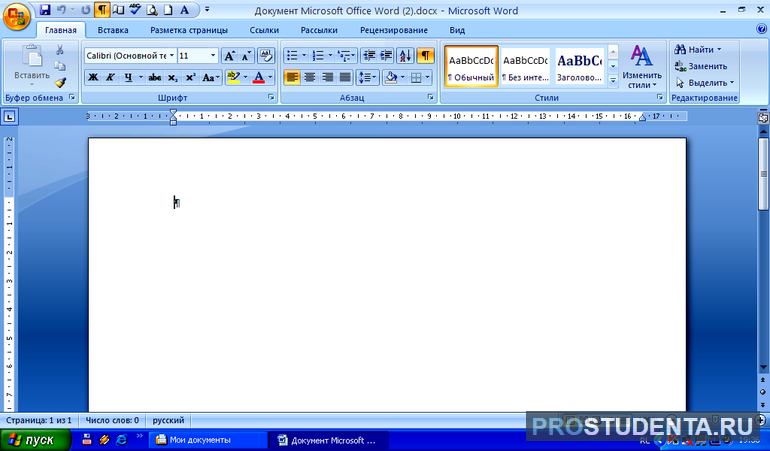

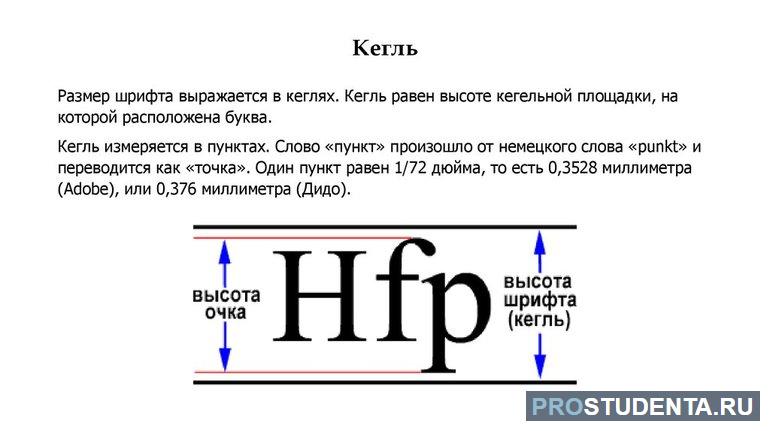
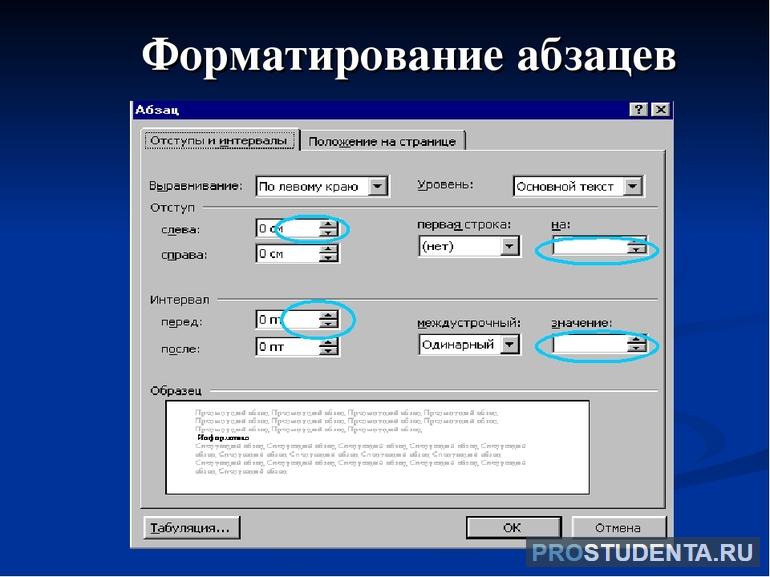
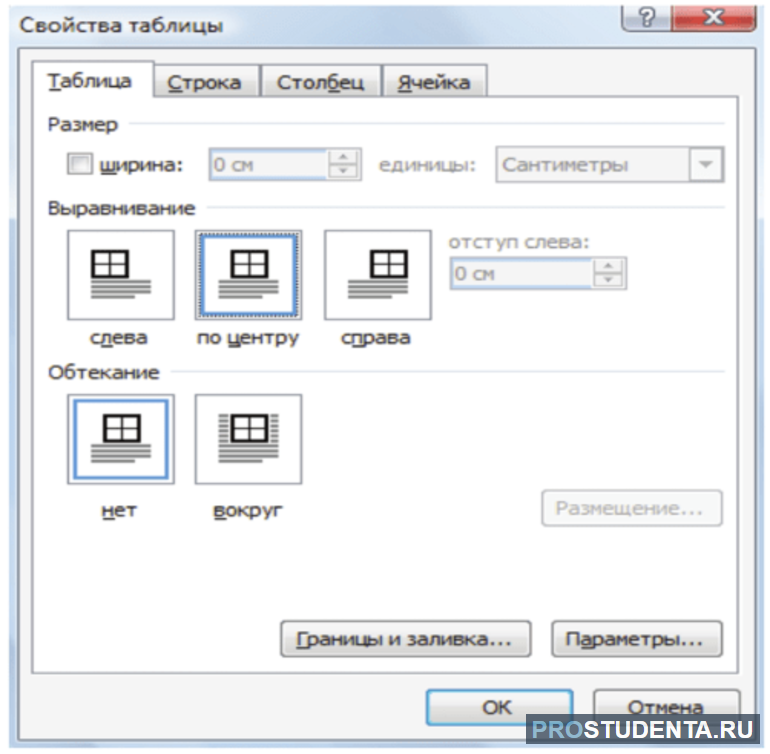
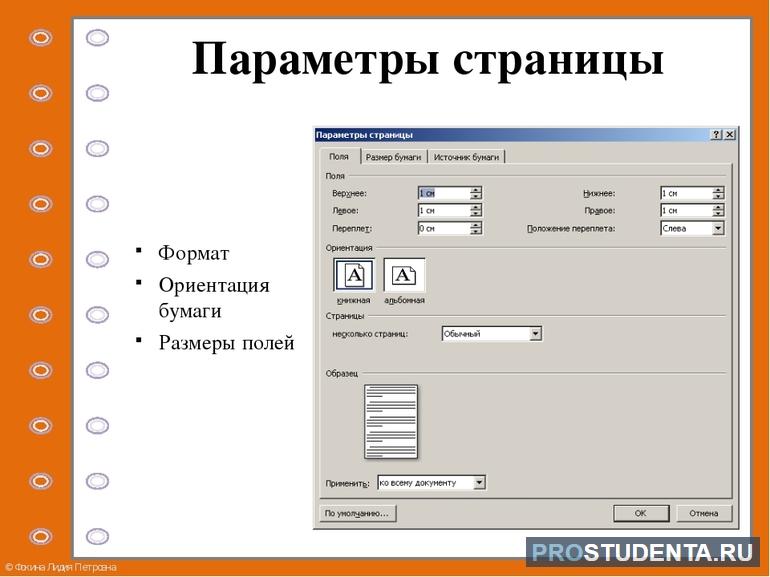


Ещё никто не комментировал эту статью. Оставьте комментарий первым!